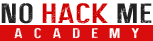AWS VPC vous permet de :
- Créer un réseau virtuel : Définissez votre propre plage d'adresses IP et créez des sous-réseaux.
- Contrôler l'accès réseau : Utilisez des groupes de sécurité et des listes de contrôle d'accès réseau (ACL) pour contrôler le trafic entrant et sortant.
- Configurer des passerelles réseau : Utilisez des passerelles Internet, des passerelles NAT et des passerelles de transit pour connecter votre VPC à Internet et à d'autres réseaux.
- Gérer les tables de routage : Configurez des tables de routage pour déterminer comment le trafic est acheminé dans votre VPC.
Exemples de Ligne de Commande
Pour interagir avec AWS VPC via la ligne de commande, vous pouvez utiliser l'AWS Command Line Interface (CLI). Voici quelques exemples de commandes avancées pour créer, configurer et gérer un VPC.
Prérequis
Avant de commencer, assurez-vous que l'AWS CLI est installé et configuré sur votre machine. Vous pouvez configurer l'AWS CLI avec la commande suivante :
aws configure
Vous devrez fournir votre clé d'accès AWS, votre clé secrète, la région par défaut et le format de sortie.
Créer un VPC
Pour créer un VPC :
aws ec2 create-vpc --cidr-block 10.0.0.0/16
Créer un Sous-réseau
Pour créer un sous-réseau dans le VPC :
aws ec2 create-subnet --vpc-id vpc-12345678 --cidr-block 10.0.1.0/24 --availability-zone us-east-1a
Créer une Passerelle Internet
Pour créer une passerelle Internet :
aws ec2 create-internet-gateway
Attacher une Passerelle Internet à un VPC
Pour attacher une passerelle Internet à un VPC :
aws ec2 attach-internet-gateway --internet-gateway-id igw-12345678 --vpc-id vpc-12345678
Créer une Table de Routage
Pour créer une table de routage :
aws ec2 create-route-table --vpc-id vpc-12345678
Ajouter une Route à une Table de Routage
Pour ajouter une route à une table de routage :
aws ec2 create-route --route-table-id rtb-12345678 --destination-cidr-block 0.0.0.0/0 --gateway-id igw-12345678
Associer un Sous-réseau à une Table de Routage
Pour associer un sous-réseau à une table de routage :
aws ec2 associate-route-table --subnet-id subnet-12345678 --route-table-id rtb-12345678
Créer un Groupe de Sécurité
Pour créer un groupe de sécurité :
aws ec2 create-security-group --group-name my-security-group --description "My security group" --vpc-id vpc-12345678
Ajouter une Règle de Sécurité
Pour ajouter une règle de sécurité à un groupe de sécurité :
aws ec2 authorize-security-group-ingress --group-id sg-12345678 --protocol tcp --port 22 --cidr 0.0.0.0/0
Créer une Liste de Contrôle d'Accès Réseau (ACL)
Pour créer une liste de contrôle d'accès réseau (ACL) :
aws ec2 create-network-acl --vpc-id vpc-12345678
Ajouter une Règle à une ACL
Pour ajouter une règle à une ACL :
aws ec2 create-network-acl-entry --network-acl-id acl-12345678 --rule-number 100 --protocol -1 --rule-action allow --cidr-block 0.0.0.0/0 --egress
Lister les VPC
Pour lister tous les VPC :
aws ec2 describe-vpcs
Lister les Sous-réseaux
Pour lister tous les sous-réseaux :
aws ec2 describe-subnets
Lister les Passerelles Internet
Pour lister toutes les passerelles Internet :
aws ec2 describe-internet-gateways
Lister les Tables de Routage
Pour lister toutes les tables de routage :
aws ec2 describe-route-tables
Lister les Groupes de Sécurité
Pour lister tous les groupes de sécurité :
aws ec2 describe-security-groups
Lister les ACL
Pour lister toutes les ACL :
aws ec2 describe-network-acls
Conclusion
AWS VPC est un service puissant pour créer et gérer des réseaux virtuels dans AWS. En utilisant l'AWS CLI, vous pouvez automatiser et simplifier la création, la configuration et la gestion des VPC. Ces exemples de commandes vous donnent un bon point de départ pour commencer à utiliser AWS VPC via la ligne de commande.